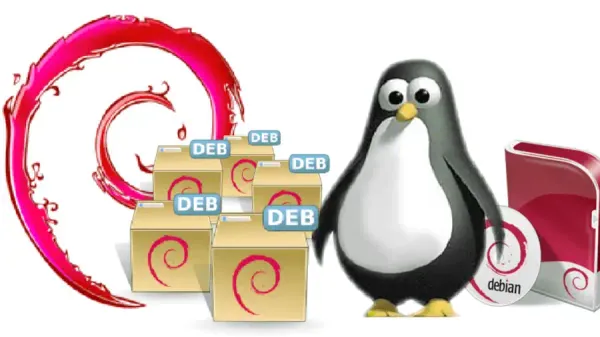Montar disco con chroot correctamente
Si usas un Live para realizar alguna tarea de mantenimiento, puedes necesitar en algún momento realizar el montaje de un disco del equipo.
Te cuento la manera correcta de realizar el montaje del disco.
Pasos para montar con chroot correctamente
Paso 1: Punto de Montaje y montar disco
Comandos a usar para montar la partición deseada (/dev/sda1):
mkdir /mnt/pto
mount /dev/sda1 /mnt/pto
Paso 2: Montar /proc /sys y /dev
Debes de montarlo en este orden exactamente:
mount -o bind /proc /mnt/pto/proc
mount -o bind /dev /mnt/pto/dev
mount -o bind /dev/pts /mnt/pto/dev/pts
mount -o bind /sys /mnt/pto/sys
Paso 3: Copiar resolv.conf
Necesitaras el fichero resolv.conf actual del dispositivo LIVE para que todo esté perfectamente configurado:
cp /etc/resolv.conf /mnt/pto/etc/
Paso 4: Realizar el CHROOT
Iniciamos chroot sobre el punto de montaje y será como si estuviesemos en el equipo tras un arranque correcto:
chroot /mnt/pto
Ahora dentro del sistema, podremos realizar cualquier tarea administrativa en Linux.
Finalizar CHROOT
Una vez hayamos finalizado todas las tareas que necesitasemos realizar debemos salir de chroot con el comando 'exit', escribe simplemente el comando y pulsa INTRO:
exit
Desmontaje de chroot
Tras salir del entorno chroot, hay que desmontar exactamente en el orden inverso:
umount /mnt/pto/sys
umount /mnt/pto/dev/pts
umount /mnt/pto/dev
umount /mnt/pto/proc